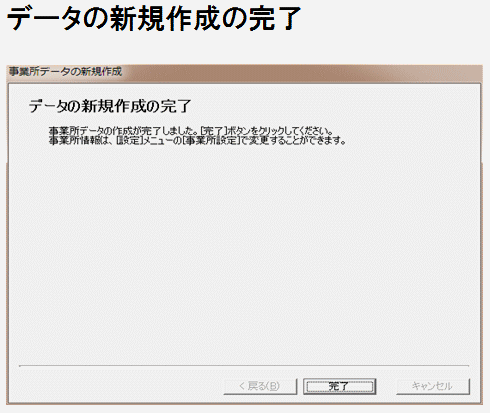「勘定科目体系の選択」で「法人/一般」を選んだ場合の基本設定について、お話していきます。個人の場合と共通する点もありますが、事業所データの作成の流れを一緒に見ていきましょう。
「勘定科目体系の選択」で「法人/一般」を選んだ人の「事業所データの新規作成」
1.データ作成方法の選択
消費税の申告を行うかを選択します。前々年度の課税売上高が1000万円を超える場合は「消費税申告を行う」を選択します。「消費税申告を行わない」を選択した場合、消費税の設定は終了です。
わからない場合は、顧問税理士などに問い合わせてください。
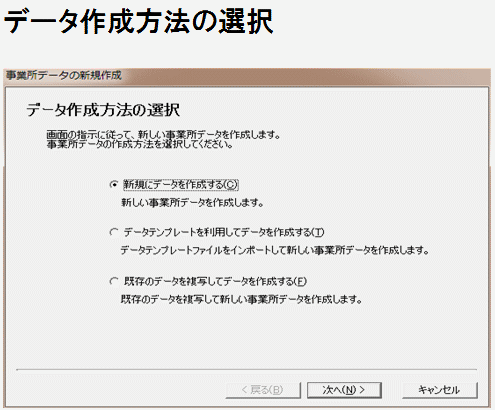
2.導入設定
「次へ」ボタンをクリックします。
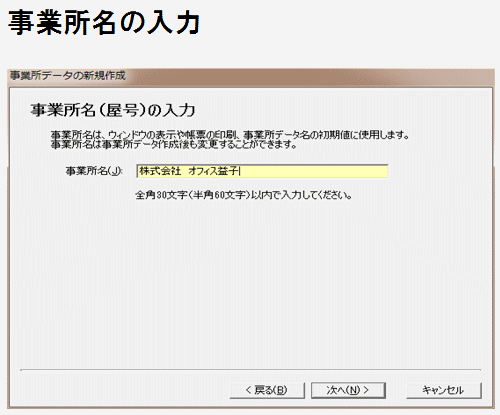
3.現金情報の設定
前期末又は前年度末の現金残高を「開始残高」に入力します。
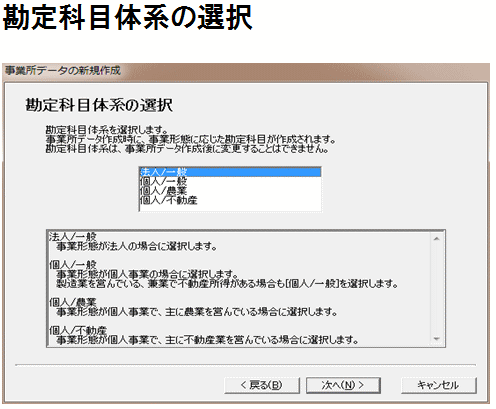
4.預貯金情報の設定
預貯金情報を設定します。「追加」ボタンをクリックしてください。
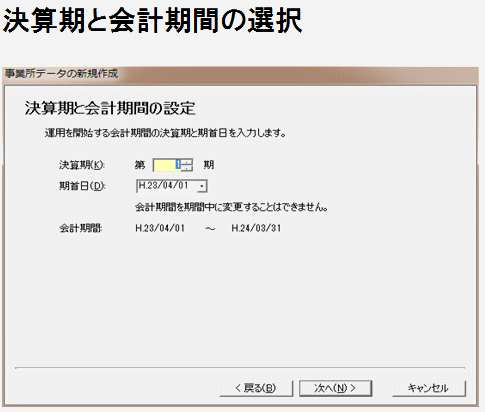
5.預貯金の新規追加
「預貯金の新規追加」画面が表示されたら、金融機関名や口座の種類、金額を入力し、「OK」ボタンをクリックします。
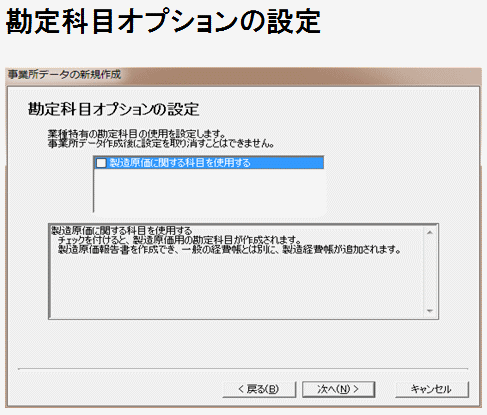
6.得意先情報の設定
得意先(売掛金)情報を設定します。
得意先とは、定期的に掛売上がある取引先のことです。「追加」ボタンをクリックします。
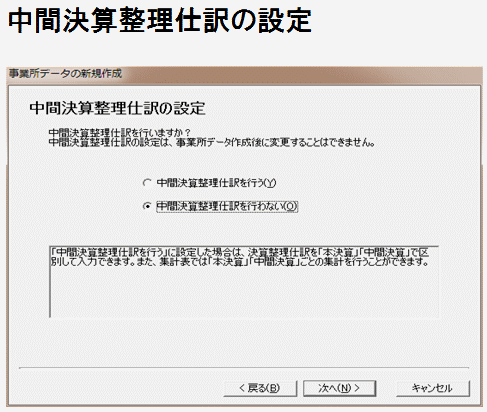
7.得意先の新規追加
「得意先の新規追加」画面が表示されたら「得意先名」を入力し、前期又は前年度末の売掛金の残高を入力します。
入力が終わったら「OK」ボタンをクリックします。
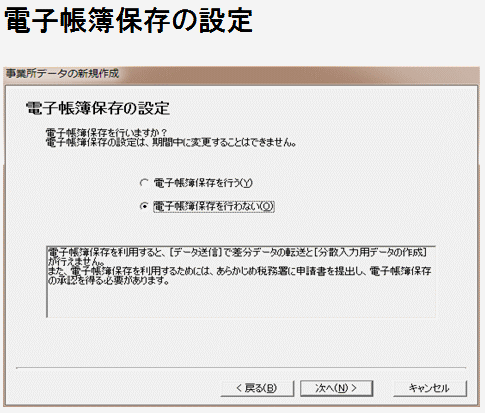
8.仕入先情報の設定
仕入先(買掛金)情報を設定します。仕入先とは、定期的に掛仕入れをしている取引先のことです。「追加」ボタンをクリックします。
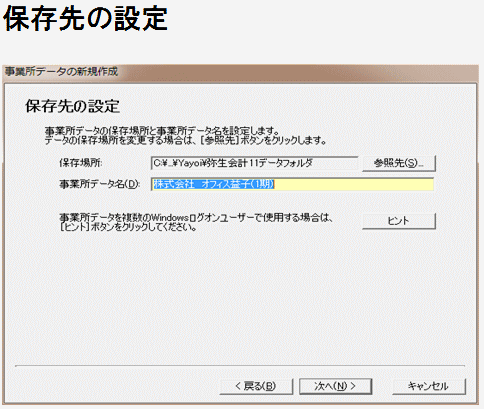
9.仕入先の新規追加
「仕入先の新規追加」画面が表示されたら「仕入先名」を入力し、前期等の買掛金の残高を入力します。入力が終わったら「OK」ボタンをクリックします。
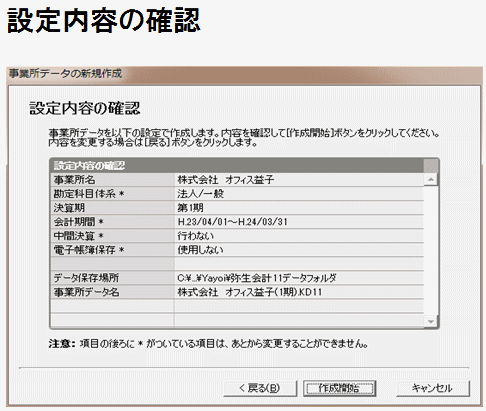
10.設定内容の確認
設定内容が一覧表示されます。修正する場合は「戻る」ボタンを押してください。内容を確認して「登録」ボタンを押すと、情報が登録されます。